
Alarm.com ਸਮਾਰਟ ਚਾਈਮ
ਇੰਸਟਾਲੇਸ਼ਨ ਗਾਈਡ
ADC-W115C-INT
ਪੈਕੇਜ ਸਮੱਗਰੀ
ਡਿਵਾਈਸ * 1
ਡਬਲ ਟੇਪ * 2
ਫੁੱਟ ਰਬੜ * 4
ਪੇਚ ਕਿੱਟ x 1
ਅੰਤਰਰਾਸ਼ਟਰੀ ਅਡਾਪਟਰ * 1
ਮਲਟੀ AC ਪਲੱਗ *3 (EU*1,AU*1,UK*1)
ਐਕਸਟੈਂਡੇਸ਼ਨ ਕੇਬਲ * 1
ਪ੍ਰੀ-ਇੰਸਟਾਲੇਸ਼ਨ ਚੈਕਲਿਸਟ
ADC-W115C-INT
Alarm.com ਸਮਾਰਟ ਚਾਈਮ (ਸ਼ਾਮਲ)
- ਮਿਆਰੀ ਜੰਤਰ
- ਇੱਕ Wi-Fi ਰਾਊਟਰ ਦੇ ਨਾਲ ਬ੍ਰੌਡਬੈਂਡ ਇੰਟਰਨੈਟ ਕਨੈਕਸ਼ਨ (ਕੇਬਲ, DSL, ਜਾਂ ਫਾਈਬਰ ਆਪਟਿਕ)
- ਇੱਕ ਕੰਪਿਊਟਰ, ਟੈਬਲੈੱਟ, ਜਾਂ ਇੰਟਰਨੈੱਟ ਪਹੁੰਚ ਵਾਲਾ ਸਮਾਰਟਫ਼ੋਨ ਲੋੜੀਂਦਾ ਹੈ
- An Alarm.com ਵਾਈ-ਫਾਈ ਕਨੈਕਟ ਕੀਤੀ ਡਿਵਾਈਸ
- An Alarm.com ਇੱਕ ਸੇਵਾ ਪੈਕੇਜ ਨਾਲ ਖਾਤਾ ਜੋ ਵੀਡੀਓ ਦਾ ਸਮਰਥਨ ਕਰਦਾ ਹੈ
ADC-W115C-INT ਨੂੰ ਇੰਟਰਨੈਟ ਨਾਲ ਕਨੈਕਟ ਕਰਨ ਲਈ ਦੋ ਵਿਕਲਪ ਹਨ: ਐਕਸੈਸ ਪੁਆਇੰਟ (AP) ਮੋਡ ਅਤੇ Wi-Fi ਪ੍ਰੋਟੈਕਟਡ ਸੈੱਟਅੱਪ (WPS) ਮੋਡ। ਜੇਕਰ ਤੁਹਾਡੇ ਕੋਲ ਗਾਹਕ ਦੇ ਰਾਊਟਰ ਤੱਕ ਆਸਾਨ ਪਹੁੰਚ ਹੈ ਅਤੇ ਰਾਊਟਰ ਵਿੱਚ WPS ਵਿਸ਼ੇਸ਼ਤਾ ਸਮਰਥਿਤ ਹੈ ਤਾਂ WPS ਮੋਡ ਦੀ ਵਰਤੋਂ ਕਰੋ। ਨੋਟ ਕਰੋ ਕਿ ਕੁਝ ਇੰਟਰਨੈੱਟ ਸੇਵਾ ਪ੍ਰਦਾਤਾ ਗਾਹਕ ਰਾਊਟਰਾਂ 'ਤੇ WPS ਵਿਸ਼ੇਸ਼ਤਾ ਨੂੰ ਅਸਮਰੱਥ ਕਰਦੇ ਹਨ। ਇਸ ਡਿਵਾਈਸ ਨੂੰ ਸਥਾਪਿਤ ਕਰਨ ਲਈ AP ਮੋਡ ਸਭ ਤੋਂ ਭਰੋਸੇਮੰਦ ਵਾਇਰਲੈੱਸ ਤਰੀਕਾ ਹੈ।
ਵੱਧview
Alarm.com ਪਲੇਟਫਾਰਮ ਦੇ ਨਾਲ ਨਿਰਵਿਘਨ ਕੰਮ ਕਰਨ ਲਈ ਤਿਆਰ ਕੀਤਾ ਗਿਆ, ADC-W115C-INT ਇੱਕ ਮਜਬੂਤ ਵਾਈ-ਫਾਈ ਐਕਸਟੈਂਡਰ ਅਤੇ ਅਨੁਕੂਲਿਤ ਵਾਇਰਲੈੱਸ ਡੋਰ ਬੈੱਲ ਚਾਈਮ ਵਜੋਂ ਕੰਮ ਕਰਦਾ ਹੈ। ਬਸ ADC-W115C-INT ਨੂੰ ਇੱਕ ਕੰਧ ਆਊਟਲੈਟ ਵਿੱਚ ਪਲੱਗ ਕਰੋ, ਮੌਜੂਦਾ ਰਾਊਟਰ ਨਾਲ ਜੋੜਾ ਬਣਾਓ, ਇੱਕ ਖਾਤੇ ਵਿੱਚ ਜੋੜੋ, ਇੱਕ ਡੋਰਬੈਲ ਕੈਮਰਾ ਜੋੜੋ, ਅਤੇ ਬੂਸਟ ਕੀਤੇ ਨੈਟਵਰਕ ਸਿਗਨਲਾਂ ਦਾ ਅਨੰਦ ਲਓ ਜੋ ਤੁਰੰਤ ਚਾਈਮ ਸੂਚਨਾਵਾਂ ਪ੍ਰਦਾਨ ਕਰਦੇ ਹਨ।
| 1. ਐਂਟੀਨਾ 2. ਪਾਵਰ ਐਲ.ਈ.ਡੀ. 3. ਰਾਊਟਰ LED 4. ਡਿਵਾਈਸਾਂ LED |
5.WPS LED 6. ਸਪੀਕਰ 7. ਰੀਸੈਟ ਬਟਨ 8. ਡਬਲਯੂ ਪੀ ਐਸ ਬਟਨ |

ਸਮਾਰਟ ਚਾਈਮ ਦੀ ਸਥਾਪਨਾ

ਡਬਲ ਟੇਪ ਇੰਸਟਾਲੇਸ਼ਨ
- ਡਬਲ ਟੇਪ ਨੂੰ ਹੇਠਲੇ ਕਵਰ 'ਤੇ ਚਿਪਕਾਓ
- "ਚਿਪਕਣ ਵਾਲਾ ਰੀਲੀਜ਼ ਪੇਪਰ" ਹਟਾਓ
- ਕੰਧ ਸਮੱਗਰੀ ਨੂੰ ਚਿਪਕਾਓ: ਟਾਈਲਾਂ, ਸੀਮਿੰਟ, ਗਲਾਸ, ਐਕ੍ਰੀਲਿਕ ਸ਼ੀਟ, ਲੈਮੀਨੇਟਡ ਬੋਰਡ, ਅਤੇ ਨਿਰਵਿਘਨ ਸਤਹ।
- ਇੰਸਟਾਲੇਸ਼ਨ ਵਾਤਾਵਰਣ: ਦਰਵਾਜ਼ਾ, ਛੱਤ, ਡੈਸਕ ਜਾਂ ਡੈਸਕ ਭਾਗ ਦੇ ਹੇਠਾਂ।


ਐਕਸਟੈਂਸ਼ਨ ਕੇਬਲ ਪਾਵਰ ਅਡਾਪਟਰ ਨਾਲ ਕਨੈਕਟ ਕਰੋ
- ਐਕਸਟੈਂਸ਼ਨ ਕੇਬਲ ਪਲੱਗ-ਇਨ ਡਿਵਾਈਸ DC ਕਨੈਕਟਰ (ਤਸਵੀਰ 1, ਤਸਵੀਰ 2, ਤਸਵੀਰ 3)
- ਐਕਸਟੈਂਸ਼ਨ ਕੇਬਲ DC ਅਡਾਪਟਰ ਨਾਲ ਕਨੈਕਟ ਕਰੋ (ਤਸਵੀਰ 4)
- ਹੋ ਗਿਆ (ਤਸਵੀਰ 5)

ਫੁੱਟ ਪੈਡ ਇੰਸਟਾਲੇਸ਼ਨ
- ਸਟਿੱਕ 4-ਫੁੱਟ ਪੈਡ
- ਡੈਸਕਟਾਪ ਲਈ ਡਿਵਾਈਸ ਸਥਾਨ

ਪੇਚ ਕਿੱਟ ਤੋਂ ਕੰਧ ਦੀ ਸਥਾਪਨਾ
- ਪੇਚਾਂ ਨੂੰ ਸਥਾਪਿਤ ਕਰੋ ਜੋ ਕੰਧ 'ਤੇ ਮਾਊਂਟ ਹੋਣ ਨੂੰ ਸੁਰੱਖਿਅਤ ਕਰਦੇ ਹਨ।
- ਜੇ ਤੁਸੀਂ ਕੰਧ ਨੂੰ ਸਹਾਰਾ ਦੇਣ ਲਈ ਕੰਧ ਐਂਕਰਾਂ ਦੀ ਵਰਤੋਂ ਕਰ ਰਹੇ ਹੋ, ਤਾਂ ਕੰਧ 'ਤੇ ਦੋ ਜੋੜੇ ਐਂਕਰ ਲਗਾਓ ਜਿਸ ਨਾਲ ਕੰਧ ਮਾਊਂਟਿੰਗ ਬਰੈਕਟਸ ਜੁੜੇ ਹੋਏ ਹਨ।
- ਡਿਵਾਈਸ ਨੂੰ ਉਤਾਰਨ ਲਈ ਲੈਚ ਨੂੰ ਦਬਾਓ।
- ਹੋ ਗਿਆ


ਨੂੰ ਕਨੈਕਟ ਕਰੋ Alarm.com ਤੁਹਾਡੇ ਵਾਈ-ਫਾਈ ਨੈੱਟਵਰਕ 'ਤੇ ਸਮਾਰਟ ਚਾਈਮ
ਹੇਠਾਂ ਢੁਕਵਾਂ ਇੰਸਟਾਲੇਸ਼ਨ ਵਿਜ਼ਾਰਡ (ਗਾਹਕ ਜਾਂ ਤਕਨੀਸ਼ੀਅਨ) ਚੁਣੋ ਜਾਂ ਚਾਈਮ ਨੂੰ ਜੋੜਨਾ ਸ਼ੁਰੂ ਕਰਨ ਲਈ AP ਮੋਡ ਜਾਂ WPS ਮੋਡ ਸੈਕਸ਼ਨ 'ਤੇ ਜਾਓ।
ਗਾਹਕ - ਮੋਬਾਈਲ ਐਪ ਸਥਾਪਨਾ ਸਹਾਇਕ
- ਮੋਬਾਈਲ ਐਪ ਵਿੱਚ ਲੌਗ ਇਨ ਕਰੋ। ਲੌਗਇਨ ਕਰਨ ਲਈ ਤੁਹਾਨੂੰ ਖਾਤੇ ਦੇ ਉਪਭੋਗਤਾ ਨਾਮ ਅਤੇ ਪਾਸਵਰਡ ਦੀ ਲੋੜ ਹੋਵੇਗੀ।
- ਨੈਵੀਗੇਸ਼ਨ 'ਤੇ ਟੈਪ ਕਰੋ
 ਮੀਨੂ।
ਮੀਨੂ। - ਟੈਪ ਕਰੋ + ਡਿਵਾਈਸ ਸ਼ਾਮਲ ਕਰੋ > ਵੀਡੀਓ ਕੈਮਰਾ > MAC ਪਤਾ ਦਾਖਲ ਕਰੋ। (ਜੇਕਰ ਤੁਸੀਂ ਡਿਵਾਈਸ ਜੋੜੋ ਵਿਕਲਪ ਨਹੀਂ ਦੇਖਦੇ ਹੋ, ਤਾਂ ਕਿਰਪਾ ਕਰਕੇ ਆਪਣੀ ਸਥਾਪਨਾ ਨੂੰ ਪੂਰਾ ਕਰਨ ਲਈ ਹੇਠਾਂ AP ਮੋਡ ਜਾਂ WPS ਮੋਡ ਨਿਰਦੇਸ਼ਾਂ ਦੀ ਵਰਤੋਂ ਕਰੋ।)
- ਚਾਈਮ ਨੂੰ ਜੋੜਨਾ ਪੂਰਾ ਕਰਨ ਲਈ ਔਨ-ਸਕ੍ਰੀਨ ਨਿਰਦੇਸ਼ਾਂ ਦੀ ਪਾਲਣਾ ਕਰੋ।
ਸੇਵਾ ਪ੍ਰਦਾਤਾ ਤਕਨੀਸ਼ੀਅਨ - ਮੋਬਾਈਲਟੈਕ ਸਥਾਪਨਾ
- MobileTech ਵਿੱਚ ਲੌਗ ਇਨ ਕਰੋ।
- ਗਾਹਕ ਦਾ ਖਾਤਾ ਚੁਣੋ।
- ਟੈਪ ਕਰੋ ਤਤਕਾਲ ਕਾਰਵਾਈਆਂ > ਡੀਵਾਈਸ ਸ਼ਾਮਲ ਕਰੋ > ਪਹੁੰਚ ਬਿੰਦੂ > ਸਮਾਰਟ ਚਾਈਮ।
- ਚਾਈਮ ਨੂੰ ਜੋੜਨਾ ਪੂਰਾ ਕਰਨ ਲਈ ਔਨ-ਸਕ੍ਰੀਨ ਨਿਰਦੇਸ਼ਾਂ ਦੀ ਪਾਲਣਾ ਕਰੋ।
ਡਬਲਯੂਪੀਐਸ ਮੋਡ
ਇੱਕ ਲੋੜੀਂਦਾ Wi-Fi ਸਿਗਨਲ ਯਕੀਨੀ ਬਣਾਉਣ ਲਈ, ਆਪਣੇ ਰਾਊਟਰ ਦੇ ਨੇੜੇ ਚਾਈਮ ਨਾਲ ਇਹਨਾਂ ਪੜਾਵਾਂ ਨੂੰ ਪੂਰਾ ਕਰੋ।
- ਪਲੱਗ ਲਗਾਓ Alarm.com ਸਮਾਰਟ ਚਾਈਮ ਇੱਕ ਗੈਰ-ਸਵਿੱਚਡ ਇਲੈਕਟ੍ਰੀਕਲ ਆਊਟਲੈਟ ਵਿੱਚ। ਪਾਵਰ LED ਦੇ ਬਲਿੰਕਿੰਗ ਤੋਂ ਠੋਸ ਵਿੱਚ ਬਦਲਣ ਦੀ ਉਡੀਕ ਕਰੋ।
- WPS ਬਟਨ ਨੂੰ ਲਗਭਗ ਪੰਜ ਸਕਿੰਟਾਂ ਲਈ ਦਬਾਓ ਅਤੇ ਹੋਲਡ ਕਰੋ ਜਾਂ ਜਦੋਂ ਤੱਕ LED ਤੇਜ਼ੀ ਨਾਲ ਝਪਕਣ ਤੋਂ ਹੌਲੀ-ਹੌਲੀ ਝਪਕਣ ਤੱਕ ਨਹੀਂ ਬਦਲਦਾ।
- ਆਪਣੇ ਰਾਊਟਰ 'ਤੇ WPS ਮੋਡ ਨੂੰ ਸਰਗਰਮ ਕਰੋ। ਹੋਰ ਜਾਣਕਾਰੀ ਲਈ ਆਪਣੇ ਰਾਊਟਰ ਦੀ ਵਰਤੋਂਕਾਰ ਗਾਈਡ ਨਾਲ ਸੰਪਰਕ ਕਰੋ। ਦ Alarm.com ਸਮਾਰਟ ਚਾਈਮ ਵਾਈ-ਫਾਈ ਨੈੱਟਵਰਕ ਨਾਲ ਕਨੈਕਟ ਹੋਣਾ ਸ਼ੁਰੂ ਹੋ ਜਾਵੇਗਾ। ਕਨੈਕਸ਼ਨ ਸਥਾਪਿਤ ਹੋਣ 'ਤੇ ਸਮਾਰਟ ਚਾਈਮ ਦਾ ਰਾਊਟਰ LED ਬਲਿੰਕ ਕਰਨਾ ਸ਼ੁਰੂ ਕਰ ਦੇਵੇਗਾ ਅਤੇ ਜਦੋਂ ਇੱਕ ਇੰਟਰਨੈਟ ਕਨੈਕਸ਼ਨ ਸਫਲਤਾਪੂਰਵਕ ਸਥਾਪਿਤ ਹੋ ਜਾਂਦਾ ਹੈ ਤਾਂ ਠੋਸ ਬਣ ਜਾਵੇਗਾ।
- ਜਾਂ ਤਾਂ MobileTech ਵਿੱਚ ਖਾਤਾ ਚੁਣ ਕੇ ਜਾਂ a ਦੀ ਵਰਤੋਂ ਕਰਕੇ ਡਿਵਾਈਸ ਨੂੰ ਖਾਤੇ ਵਿੱਚ ਸ਼ਾਮਲ ਕਰੋ web ਬਰਾਊਜ਼ਰ ਅਤੇ ਹੇਠ ਦਰਜ URL: www.alarm.com/addcamera (ਤੁਹਾਨੂੰ ਗਾਹਕ ਉਪਭੋਗਤਾ ਨਾਮ ਅਤੇ ਪਾਸਵਰਡ ਦੀ ਲੋੜ ਪਵੇਗੀ)।
- ਦਰਜ ਕਰਕੇ ਇੰਸਟਾਲੇਸ਼ਨ ਸ਼ੁਰੂ ਕਰੋ Alarm.com ਸਮਾਰਟ ਚਾਈਮ ਦਾ MAC ਪਤਾ, ਚਾਈਮ ਦੇ ਪਿਛਲੇ ਪਾਸੇ ਜਾਂ ਪੈਕੇਜਿੰਗ 'ਤੇ ਸਥਿਤ ਹੈ।
- ਚਾਈਮ ਨੂੰ ਜੋੜਨਾ ਪੂਰਾ ਕਰਨ ਲਈ ਔਨ-ਸਕ੍ਰੀਨ ਨਿਰਦੇਸ਼ਾਂ ਦੀ ਪਾਲਣਾ ਕਰੋ।
ਤੁਸੀਂ ਹੁਣ ਚਾਈਮ ਨੂੰ ਅਨਪਲੱਗ ਕਰ ਸਕਦੇ ਹੋ ਅਤੇ ਇਸਨੂੰ ਇਸਦੇ ਅੰਤਿਮ ਸਥਾਨ 'ਤੇ ਸਥਾਪਿਤ ਕਰ ਸਕਦੇ ਹੋ।
AP ਮੋਡ
ਇੱਕ ਲੋੜੀਂਦਾ Wi-Fi ਸਿਗਨਲ ਯਕੀਨੀ ਬਣਾਉਣ ਲਈ, ਆਪਣੇ ਰਾਊਟਰ ਦੇ ਨੇੜੇ ਚਾਈਮ ਨਾਲ ਇਹਨਾਂ ਪੜਾਵਾਂ ਨੂੰ ਪੂਰਾ ਕਰੋ।
- ਪਲੱਗ ਲਗਾਓ Alarm.com ਸਮਾਰਟ ਚਾਈਮ ਇੱਕ ਗੈਰ-ਸਵਿੱਚਡ ਇਲੈਕਟ੍ਰੀਕਲ ਆਊਟਲੈਟ ਵਿੱਚ। ਪਾਵਰ LED ਦੇ ਬਲਿੰਕਿੰਗ ਤੋਂ ਠੋਸ ਵਿੱਚ ਬਦਲਣ ਦੀ ਉਡੀਕ ਕਰੋ।
- ਇੱਕ ਇੰਟਰਨੈਟ-ਸਮਰਥਿਤ ਡਿਵਾਈਸ 'ਤੇ, Wi-Fi ਨੈੱਟਵਰਕ "W115C (XX:XX: XX)" ਨਾਲ ਕਨੈਕਟ ਕਰੋ ਜਿੱਥੇ XX:XX: XX ਦੇ ਆਖਰੀ ਛੇ ਅੱਖਰ ਹਨ Alarm.com ਸਮਾਰਟ ਚਾਈਮ ਦਾ MAC ਪਤਾ, ਚਾਈਮ ਦੇ ਪਿਛਲੇ ਪਾਸੇ ਜਾਂ ਪੈਕੇਜਿੰਗ 'ਤੇ ਸਥਿਤ ਹੈ, ਕਨੈਕਟ ਕਰਨ ਲਈ, ਚਾਈਮ ਦੇ ਪਿਛਲੇ ਪਾਸੇ, ਪੈਕੇਜਿੰਗ 'ਤੇ, ਜਾਂ ਪੈਕੇਜਿੰਗ ਵਿੱਚ ਸ਼ਾਮਲ ਸਟਿੱਕਰ 'ਤੇ ਸਥਿਤ Wi-Fi ਪਾਸਵਰਡ ਦੀ ਵਰਤੋਂ ਕਰੋ।
ਨੋਟ: ਇਹ ਸੰਰਚਨਾ ਨੈੱਟਵਰਕ ਸਿਰਫ਼ ਉਦੋਂ ਉਪਲਬਧ ਹੋਵੇਗਾ ਜਦੋਂ ਡੀਵਾਈਸ ਘਰ ਦੇ ਵਾਈ-ਫਾਈ ਨੈੱਟਵਰਕ ਨਾਲ ਕਨੈਕਟ ਨਾ ਹੋਵੇ। ਅਸਲ ਨੈੱਟਵਰਕ ਨਾਲ ਸਰਗਰਮੀ ਨਾਲ ਕਨੈਕਟ ਹੋਣ ਦੇ ਦੌਰਾਨ, ਇੱਕ ਵੱਖਰੇ Wi-Fi ਨੈੱਟਵਰਕ 'ਤੇ ਜਾਣ ਲਈ, ਦੀ ਵਰਤੋਂ ਕਰੋ Alarm.com ਗਾਹਕ 'ਤੇ ਸਮਾਰਟ ਚਾਈਮ ਦਾ ਵਾਇਰਲੈੱਸ ਨੈੱਟਵਰਕ ਸੈਟਿੰਗ ਪੰਨਾ Webਸਾਈਟ. - ਉਸੇ ਡਿਵਾਈਸ 'ਤੇ, ਓਪਨ ਏ web ਬਰਾਊਜ਼ਰ ਅਤੇ ਦਰਜ ਕਰੋ: http://connect ਵਿੱਚ URL ਖੇਤਰ. ਜੋੜਨ ਲਈ ਔਨ-ਸਕ੍ਰੀਨ ਨਿਰਦੇਸ਼ਾਂ ਦੀ ਪਾਲਣਾ ਕਰੋ Alarm.com ਵਾਈ-ਫਾਈ ਨੈੱਟਵਰਕ ਲਈ ਸਮਾਰਟ ਚਾਈਮ। ਕਨੈਕਸ਼ਨ ਸਥਾਪਤ ਹੋਣ 'ਤੇ ਰਾਊਟਰ LED ਝਪਕਣਾ ਸ਼ੁਰੂ ਹੋ ਜਾਵੇਗਾ ਅਤੇ ਜਦੋਂ ਇੱਕ ਇੰਟਰਨੈਟ ਕਨੈਕਸ਼ਨ ਸਫਲਤਾਪੂਰਵਕ ਸਥਾਪਿਤ ਹੋ ਜਾਂਦਾ ਹੈ ਤਾਂ ਇਹ ਪ੍ਰਕਾਸ਼ਮਾਨ ਰਹੇਗਾ।
- ਜਾਂ ਤਾਂ MobileTech ਵਿੱਚ ਖਾਤਾ ਚੁਣ ਕੇ ਜਾਂ a ਦੀ ਵਰਤੋਂ ਕਰਕੇ ਡਿਵਾਈਸ ਨੂੰ ਖਾਤੇ ਵਿੱਚ ਸ਼ਾਮਲ ਕਰੋ web ਬਰਾਊਜ਼ਰ ਅਤੇ ਹੇਠ ਦਰਜ URL: www.alarm.com/addcamera (ਤੁਹਾਨੂੰ ਗਾਹਕ ਉਪਭੋਗਤਾ ਨਾਮ ਅਤੇ ਪਾਸਵਰਡ ਦੀ ਲੋੜ ਪਵੇਗੀ)।
- Alarm.com ਸਮਾਰਟ ਚਾਈਮ ਦੇ MAC ਐਡਰੈੱਸ ਨੂੰ ਦਾਖਲ ਕਰਕੇ ਇੰਸਟਾਲੇਸ਼ਨ ਸ਼ੁਰੂ ਕਰੋ, ਜੋ ਕਿ ਚਾਈਮ ਦੇ ਪਿਛਲੇ ਪਾਸੇ ਜਾਂ ਪੈਕੇਜਿੰਗ 'ਤੇ ਸਥਿਤ ਹੈ।
- ਚਾਈਮ ਨੂੰ ਜੋੜਨਾ ਪੂਰਾ ਕਰਨ ਲਈ ਔਨ-ਸਕ੍ਰੀਨ ਨਿਰਦੇਸ਼ਾਂ ਦੀ ਪਾਲਣਾ ਕਰੋ।
ਤੁਸੀਂ ਹੁਣ ਚਾਈਮ ਨੂੰ ਅਨਪਲੱਗ ਕਰ ਸਕਦੇ ਹੋ ਅਤੇ ਇਸਨੂੰ ਇਸਦੇ ਅੰਤਿਮ ਸਥਾਨ 'ਤੇ ਸਥਾਪਿਤ ਕਰ ਸਕਦੇ ਹੋ।
ਇੱਕ ਨੂੰ ਕਨੈਕਟ ਕਰ ਰਿਹਾ ਹੈ Alarm.com ਨੂੰ Wi-Fi ਡਿਵਾਈਸ Alarm.com ਸਮਾਰਟ ਚਾਈਮ
- ਨੂੰ ਅਨਪਲੱਗ ਕਰੋ Alarm.com ਸਮਾਰਟ ਚਾਈਮ ਅਤੇ ਇਸਨੂੰ ਆਪਣੇ ਘਰ ਦੇ ਰਾਊਟਰ ਅਤੇ ਤੁਹਾਡੇ Alarm.com Wi-Fi ਡਿਵਾਈਸ ਦੇ ਵਿਚਕਾਰ ਇੱਕ ਗੈਰ-ਸਵਿੱਚ ਕੀਤੇ ਇਲੈਕਟ੍ਰੀਕਲ ਆਊਟਲੈਟ ਵਿੱਚ ਲੈ ਜਾਓ। ਪਾਵਰ LED ਦੇ ਬਲਿੰਕਿੰਗ ਤੋਂ ਠੋਸ ਵਿੱਚ ਬਦਲਣ ਦੀ ਉਡੀਕ ਕਰੋ।
- ਜੇਕਰ ਰਾਊਟਰ LED ਝਪਕਣਾ ਸ਼ੁਰੂ ਕਰ ਦਿੰਦਾ ਹੈ, ਤਾਂ LED ਦੇ ਬਲਿੰਕਿੰਗ ਤੋਂ ਠੋਸ ਵਿੱਚ ਬਦਲਣ ਦੀ ਉਡੀਕ ਕਰੋ।
- ਜੇਕਰ ਰਾਊਟਰ LED ਝਪਕਣਾ ਸ਼ੁਰੂ ਨਹੀਂ ਕਰਦਾ ਹੈ, ਤਾਂ ਤੁਹਾਡਾ Alarm.com ਸਮਾਰਟ ਚਾਈਮ ਤੁਹਾਡੇ ਘਰ ਦੇ ਰਾਊਟਰ ਤੋਂ ਬਹੁਤ ਦੂਰ ਹੈ। ਆਪਣੇ ਘਰੇਲੂ ਰਾਊਟਰ ਦੇ ਨੇੜੇ ਇੱਕ ਗੈਰ-ਸਵਿੱਚਡ ਇਲੈਕਟ੍ਰੀਕਲ ਆਊਟਲੈਟ ਦੀ ਪਛਾਣ ਕਰੋ ਅਤੇ ਕਦਮ 1 'ਤੇ ਵਾਪਸ ਜਾਓ।
- ਇੱਕ ਵਾਰ ਰਾਊਟਰ LED ਠੋਸ ਹੋ ਜਾਣ 'ਤੇ, ਤੁਸੀਂ 'ਤੇ ਪ੍ਰਾਪਤ ਕੀਤੇ ਜਾ ਰਹੇ ਸਿਗਨਲ ਦੀ ਤਾਕਤ ਦਾ ਮੁਲਾਂਕਣ ਕਰ ਸਕਦੇ ਹੋ Alarm.com ਸਮਾਰਟ ਚਾਈਮ ਦਾ ਵਾਇਰਲੈੱਸ ਨੈੱਟਵਰਕ ਸੈਟਿੰਗਾਂ ਪੰਨਾ।
Wi-Fi ਪ੍ਰੋਟੈਕਟਿਡ ਸੈਟਅਪ (WPS) ਮੋਡ
- Alarm.com ਸਮਾਰਟ ਚਾਈਮ ਨੂੰ ਇੱਕ ਵਿੱਚ ਸ਼ਾਮਲ ਕਰਨਾ ਯਕੀਨੀ ਬਣਾਓ Alarm.com ਵਾਈ-ਫਾਈ ਨੈੱਟਵਰਕ ਵਿੱਚ ਵੀਡੀਓ ਕੈਮਰੇ ਜਾਂ ਹੋਰ ਵਾਈ-ਫਾਈ ਯੰਤਰਾਂ ਨੂੰ ਜੋੜਨ ਲਈ WPS ਮੋਡ ਦੀ ਵਰਤੋਂ ਕਰਨ ਤੋਂ ਪਹਿਲਾਂ ਖਾਤਾ।
- WPS ਮੋਡ ਵਿੱਚ ਦਾਖਲ ਹੋਣ ਲਈ, ਸਮਾਰਟ ਚਾਈਮ 'ਤੇ WPS ਬਟਨ ਨੂੰ ਦਬਾਓ ਅਤੇ ਛੱਡੋ।
- WPS LED ਇਹ ਦਰਸਾਉਣ ਲਈ ਤੇਜ਼ੀ ਨਾਲ ਫਲੈਸ਼ ਕਰੇਗਾ ਕਿ ਡਿਵਾਈਸ WPS ਮੋਡ ਵਿੱਚ ਹੈ।
- ਉਸ ਡਿਵਾਈਸ 'ਤੇ WPS ਬਟਨ ਨੂੰ ਦਬਾਓ ਜਿਸ ਨੂੰ ਤੁਸੀਂ ਸਮਾਰਟ ਚਾਈਮ ਦੇ ਵਾਈ-ਫਾਈ ਨੈੱਟਵਰਕ ਨਾਲ ਜੋੜਨਾ ਚਾਹੁੰਦੇ ਹੋ।
- ਡਿਵਾਈਸਾਂ LED ਤਿੰਨ ਵਾਰ ਫਲੈਸ਼ ਹੋਣਗੀਆਂ ਅਤੇ ਸਫਲ ਜੋੜੀ 'ਤੇ ਠੋਸ ਬਣ ਜਾਣਗੀਆਂ।
ਚਾਈਮ ਸੈਟਿੰਗਾਂ ਦਾ ਸੰਰੂਪਣ ਕੀਤਾ ਜਾ ਰਿਹਾ ਹੈ
ਜਦੋਂ ਇੱਕ ਦਰਵਾਜ਼ੇ ਦੀ ਘੰਟੀ Alarm.com ਸਮਾਰਟ ਚਾਈਮ ਨਾਲ ਕਨੈਕਟ ਕੀਤੀ ਜਾਂਦੀ ਹੈ ਅਤੇ ਦੋਵੇਂ ਡਿਵਾਈਸਾਂ ਸਹੀ ਢੰਗ ਨਾਲ ਸਥਾਪਿਤ ਕੀਤੀਆਂ ਜਾਂਦੀਆਂ ਹਨ, ਤਾਂ ਇੱਕ ਪੂਰਵ-ਨਿਰਧਾਰਤ ਘੰਟੀ ਨਿਯਮ ਕੌਂਫਿਗਰ ਕੀਤਾ ਜਾਵੇਗਾ ਤਾਂ ਜੋ ਤੁਹਾਨੂੰ ਕਿਸੇ ਵੀ ਦਰਵਾਜ਼ੇ ਦੀ ਘੰਟੀ ਬਟਨ ਦਬਾਉਣ ਬਾਰੇ ਸੂਚਿਤ ਕੀਤਾ ਜਾ ਸਕੇ। ਟੋਨਸ ਦੀ ਚੋਣ ਕਰਨ ਲਈ, ਆਵਾਜ਼ ਨੂੰ ਅਨੁਕੂਲਿਤ ਕਰੋ, ਜਾਂ ਸ਼ਾਂਤ ਘੰਟਿਆਂ ਦਾ ਸਮਾਂ ਨਿਯਤ ਕਰੋ, Alarm.com 'ਤੇ ਆਟੋਮੇਸ਼ਨ ਟੈਬ 'ਤੇ ਨੈਵੀਗੇਟ ਕਰੋ webਨਵੇਂ ਨਿਯਮਾਂ ਨੂੰ ਸੰਪਾਦਿਤ ਕਰਨ ਜਾਂ ਬਣਾਉਣ ਲਈ ਸਾਈਟ।
ਤੱਕ ਪਹੁੰਚ ਕਰ ਰਿਹਾ ਹੈ Alarm.com ਸਮਾਰਟ ਚਾਈਮ ਦਾ ਵਾਇਰਲੈੱਸ ਨੈੱਟਵਰਕ ਸੈਟਿੰਗ ਪੰਨਾ
- ਗਾਹਕ 'ਤੇ ਆਪਣੇ ਖਾਤੇ ਵਿੱਚ ਲਾਗਇਨ ਕਰੋ webਸਾਈਟ
- ਸੈਟਿੰਗਾਂ ਚੁਣੋ
- ਡਿਵਾਈਸਾਂ ਦਾ ਪ੍ਰਬੰਧਨ ਕਰੋ ਚੁਣੋ
- ਆਪਣੇ ਲੱਭੋ Alarm.com ਸਮਾਰਟ ਚਾਈਮ ਅਤੇ ਵਿਕਲਪ ਦਬਾਓ ••• ਬਟਨ O ਡਿਵਾਈਸ ਸੈਟਿੰਗਾਂ 'ਤੇ ਕਲਿੱਕ ਕਰੋ
- ਵਾਇਰਲੈੱਸ ਨੈੱਟਵਰਕ ਸੈਟਿੰਗਜ਼ ਟੈਬ ਚੁਣੋ
ਸਮੱਸਿਆ ਨਿਪਟਾਰਾ
ਜੇਕਰ ਤੁਹਾਨੂੰ ਅਜੇ ਵੀ ਵਰਤਣ ਵਿੱਚ ਸਮੱਸਿਆਵਾਂ ਆ ਰਹੀਆਂ ਹਨ Alarm.com ਸਮਾਰਟ ਚਾਈਮ, ਕਿਰਪਾ ਕਰਕੇ ਨਿਮਨਲਿਖਤ ਸਮੱਸਿਆ-ਨਿਪਟਾਰਾ ਵਿਕਲਪਾਂ ਨੂੰ ਅਜ਼ਮਾਓ:
ਪੁਸ਼ਟੀ ਕਰੋ ਕਿ ਤੁਹਾਡਾ Alarm.com ਸਮਾਰਟ ਚਾਈਮ ਤੁਹਾਡੇ ਰਾਊਟਰ ਦੇ ਵਾਈ-ਫਾਈ ਨੈੱਟਵਰਕ ਨਾਲ ਕਨੈਕਟ ਹੈ
ਆਪਣੀ ਜਾਂਚ ਕਰੋ Alarm.com ਸਮਾਰਟ ਚਾਈਮ ਦਾ ਰਾਊਟਰ LED:
ਰਾਊਟਰ LED ਬੰਦ ਹੈ
ਜੇਕਰ LED ਰੋਸ਼ਨੀ ਨਹੀਂ ਹੈ, ਤਾਂ ਰਾਊਟਰ ਦਾ ਕਨੈਕਸ਼ਨ ਟੁੱਟ ਗਿਆ ਹੈ। ਇਹ ਯਕੀਨੀ ਬਣਾਉਣ ਲਈ ਆਪਣੇ ਰਾਊਟਰ ਦੀ ਜਾਂਚ ਕਰੋ ਕਿ ਇਹ ਚਾਲੂ ਹੈ। ਅੱਗੇ, ਆਪਣੇ ਨੂੰ ਹਿਲਾਉਣ ਦੀ ਕੋਸ਼ਿਸ਼ ਕਰੋ Alarm.com ਸਮਾਰਟ ਚਾਈਮ ਇਹ ਪੁਸ਼ਟੀ ਕਰਨ ਲਈ ਰਾਊਟਰ ਦੇ ਨੇੜੇ ਹੈ ਕਿ ਇਹ ਰੇਂਜ ਵਿੱਚ ਹੈ। ਜੇਕਰ ਕਨੈਕਸ਼ਨ ਮੁੜ-ਸਥਾਪਿਤ ਨਹੀਂ ਹੁੰਦਾ ਹੈ, ਤਾਂ WPS ਮੋਡ ਦੀ ਵਰਤੋਂ ਕਰਦੇ ਹੋਏ ਆਪਣੀ ਡਿਵਾਈਸ ਨੂੰ ਆਪਣੇ Wi-Fi ਨੈੱਟਵਰਕ ਨਾਲ ਕਨੈਕਟ ਕਰਨ ਦੀ ਕੋਸ਼ਿਸ਼ ਕਰੋ। AP ਮੋਡ ਰਾਹੀਂ ਮੁੜ ਕਨੈਕਟ ਕਰਨ ਲਈ, 'ਤੇ ਦਿੱਤੀਆਂ ਹਿਦਾਇਤਾਂ ਦੀ ਪਾਲਣਾ ਕਰੋ Alarm.com ਸਮਾਰਟ ਚਾਈਮ ਦਾ ਵਾਇਰਲੈੱਸ ਨੈੱਟਵਰਕ ਸੈਟਿੰਗਾਂ ਪੰਨਾ।
ਰਾਊਟਰ LED ਬਲਿੰਕ ਕਰ ਰਿਹਾ ਹੈ
ਜੇਕਰ ਰਾਊਟਰ LED ਝਪਕ ਰਿਹਾ ਹੈ, ਤਾਂ ਰਾਊਟਰ ਨਾਲ ਇੱਕ ਸਥਾਨਕ ਕਨੈਕਸ਼ਨ ਹੈ ਪਰ ਕੋਈ ਇੰਟਰਨੈਟ ਕਨੈਕਸ਼ਨ ਨਹੀਂ ਹੈ। ਜੇਕਰ ਤੁਸੀਂ ਆਪਣੇ ਰਾਊਟਰ ਦੀ ਵਰਤੋਂ ਕਰਕੇ ਇੰਟਰਨੈੱਟ ਤੱਕ ਪਹੁੰਚ ਨਹੀਂ ਕਰ ਸਕਦੇ ਹੋ, ਤਾਂ ਕਿਰਪਾ ਕਰਕੇ ਇੰਟਰਨੈੱਟ ਪਹੁੰਚ ਨੂੰ ਬਹਾਲ ਕਰਨ ਲਈ ਆਪਣੇ ਇੰਟਰਨੈੱਟ ਸੇਵਾ ਪ੍ਰਦਾਤਾ ਨਾਲ ਸੰਪਰਕ ਕਰੋ।
ਡਿਵਾਈਸਾਂ LED ਦੀ ਪੁਸ਼ਟੀ ਕਰੋ
ਜੇਕਰ ਤੁਹਾਡੀਆਂ ਡਿਵਾਈਸਾਂ ਨਾਲ ਕਨੈਕਟ ਹਨ Alarm.com ਸਮਾਰਟ ਚਾਈਮ, ਡਿਵਾਈਸ LED ਠੋਸ ਹੋਵੇਗੀ। ਜੇਕਰ ਤੁਹਾਡੇ ਕੋਲ ਕਈ ਡਿਵਾਈਸਾਂ ਹਨ ਜੋ ਨਾਲ ਕਨੈਕਟ ਹਨ Alarm.com ਸਮਾਰਟ ਚਾਈਮ, ਤੁਸੀਂ ਕਰ ਸਕਦੇ ਹੋ view 'ਤੇ ਮੌਜੂਦਾ ਕਨੈਕਟ ਕੀਤੇ ਯੰਤਰ Alarm.com ਗਾਹਕ 'ਤੇ ਸਮਾਰਟ ਚਾਈਮ ਦਾ ਵਾਇਰਲੈੱਸ ਨੈੱਟਵਰਕ ਸੈਟਿੰਗਾਂ ਪੰਨਾ webਸਾਈਟ. ਜੇਕਰ ਕਨੈਕਟੀਵਿਟੀ ਸਮੱਸਿਆਵਾਂ ਦਾ ਸਾਹਮਣਾ ਕਰ ਰਹੀ ਡਿਵਾਈਸ ਸੂਚੀਬੱਧ ਨਹੀਂ ਹੈ ਜਾਂ ਡਿਵਾਈਸ LED ਬੰਦ ਹੈ, ਤਾਂ WPS ਰਾਹੀਂ ਡਿਵਾਈਸ ਨੂੰ ਮੁੜ ਕਨੈਕਟ ਕਰਨ ਦੀ ਕੋਸ਼ਿਸ਼ ਕਰੋ। ਜੇਕਰ ਇਸ ਨਾਲ ਸਮੱਸਿਆ ਦਾ ਹੱਲ ਨਹੀਂ ਹੁੰਦਾ ਹੈ, ਤਾਂ ਡਿਸਕਨੈਕਟ ਕੀਤੀ ਡਿਵਾਈਸ ਨੂੰ ਰੀਸੈੱਟ ਕਰਨ ਦੀ ਕੋਸ਼ਿਸ਼ ਕਰੋ ਅਤੇ WPS ਮੋਡ ਦੀ ਵਰਤੋਂ ਕਰਕੇ ਇਸਨੂੰ ਦੁਬਾਰਾ ਕਨੈਕਟ ਕਰੋ।
ਪਾਵਰ ਚੱਕਰ
ਡਿਵਾਈਸ ਨੂੰ 10 ਸਕਿੰਟਾਂ ਲਈ ਪਾਵਰ ਤੋਂ ਅਨਪਲੱਗ ਕਰੋ ਅਤੇ ਇਸਨੂੰ ਦੁਬਾਰਾ ਪਲੱਗ ਇਨ ਕਰੋ। ਡਿਵਾਈਸ ਨੂੰ ਦੁਬਾਰਾ ਵਰਤਣ ਦੀ ਕੋਸ਼ਿਸ਼ ਕਰਨ ਤੋਂ ਪਹਿਲਾਂ ਪਾਵਰ ਅਤੇ ਰਾਊਟਰ LED ਦੇ ਠੋਸ ਹੋਣ ਦੀ ਉਡੀਕ ਕਰੋ।
ਫੈਕਟਰੀ ਰੀਸੈਟ
ਰੀਸੈਟ ਬਟਨ (ਪਿਨਹੋਲ) ਨੂੰ 15 ਤੋਂ 20 ਸਕਿੰਟਾਂ ਲਈ ਦਬਾਓ ਅਤੇ ਹੋਲਡ ਕਰੋ (ਜੇ ਲੋੜ ਹੋਵੇ ਤਾਂ ਪੇਪਰ ਕਲਿੱਪ ਜਾਂ ਟੂਲ ਦੀ ਵਰਤੋਂ ਕਰੋ)। ਇਹ ਦਰਸਾਉਣ ਲਈ ਕਿ ਡਿਵਾਈਸ ਰੀਸੈਟ ਹੋ ਜਾਵੇਗੀ, ਸਾਰੇ LED ਇੱਕੋ ਸਮੇਂ ਝਪਕਣਗੇ।
LED ਹਵਾਲਾ
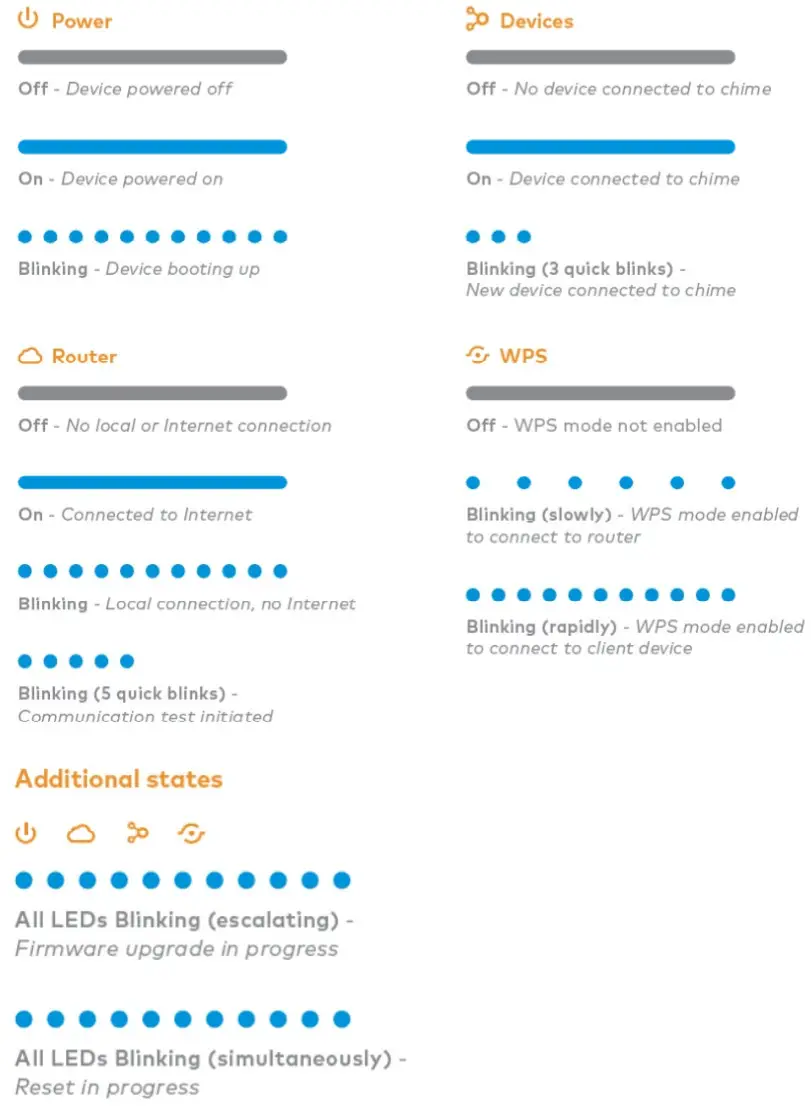
ਨੋਟਿਸ
FCC ਚੇਤਾਵਨੀ ਬਿਆਨ
ਇਹ ਉਪਕਰਣ ਇੱਕ ਬੇਕਾਬੂ ਵਾਤਾਵਰਣ ਲਈ ਨਿਰਧਾਰਤ FCC ਰੇਡੀਏਸ਼ਨ ਐਕਸਪੋਜ਼ਰ ਸੀਮਾਵਾਂ ਦੀ ਪਾਲਣਾ ਕਰਦਾ ਹੈ। ਇਹ ਸਾਜ਼ੋ-ਸਾਮਾਨ ਰੇਡੀਏਟਰ ਅਤੇ ਤੁਹਾਡੇ ਸਰੀਰ ਦੇ ਵਿਚਕਾਰ ਘੱਟੋ-ਘੱਟ 20 ਸੈਂਟੀਮੀਟਰ ਦੀ ਦੂਰੀ ਨਾਲ ਸਥਾਪਿਤ ਅਤੇ ਚਲਾਇਆ ਜਾਣਾ ਚਾਹੀਦਾ ਹੈ। ਇਸ ਉਪਕਰਣ ਦੀ ਜਾਂਚ ਕੀਤੀ ਗਈ ਹੈ ਅਤੇ FCC ਨਿਯਮਾਂ ਦੇ ਭਾਗ 15 ਦੇ ਅਨੁਸਾਰ, ਕਲਾਸ B ਡਿਜੀਟਲ ਡਿਵਾਈਸ ਲਈ ਸੀਮਾਵਾਂ ਦੀ ਪਾਲਣਾ ਕਰਨ ਲਈ ਪਾਇਆ ਗਿਆ ਹੈ। ਇਹ ਸੀਮਾਵਾਂ ਰਿਹਾਇਸ਼ੀ ਸਥਾਪਨਾ ਵਿੱਚ ਹਾਨੀਕਾਰਕ ਦਖਲਅੰਦਾਜ਼ੀ ਤੋਂ ਉਚਿਤ ਸੁਰੱਖਿਆ ਪ੍ਰਦਾਨ ਕਰਨ ਲਈ ਤਿਆਰ ਕੀਤੀਆਂ ਗਈਆਂ ਹਨ। ਇਹ ਉਪਕਰਨ ਰੇਡੀਓ ਫ੍ਰੀਕੁਐਂਸੀ ਊਰਜਾ ਪੈਦਾ ਕਰਦਾ ਹੈ, ਵਰਤਦਾ ਹੈ, ਅਤੇ ਰੇਡੀਏਟ ਕਰ ਸਕਦਾ ਹੈ ਅਤੇ, ਜੇ ਨਹੀਂ
ਨਿਰਦੇਸ਼ਾਂ ਦੇ ਅਨੁਸਾਰ ਸਥਾਪਿਤ ਅਤੇ ਵਰਤੇ ਗਏ, ਰੇਡੀਓ ਸੰਚਾਰਾਂ ਵਿੱਚ ਹਾਨੀਕਾਰਕ ਦਖਲਅੰਦਾਜ਼ੀ ਦਾ ਕਾਰਨ ਬਣ ਸਕਦੇ ਹਨ। ਹਾਲਾਂਕਿ, ਇਸ ਗੱਲ ਦੀ ਕੋਈ ਗਰੰਟੀ ਨਹੀਂ ਹੈ ਕਿ ਕਿਸੇ ਖਾਸ ਇੰਸਟਾਲੇਸ਼ਨ ਵਿੱਚ ਦਖਲ ਨਹੀਂ ਹੋਵੇਗਾ। ਜੇਕਰ ਇਹ ਉਪਕਰਨ ਰੇਡੀਓ ਜਾਂ ਟੈਲੀਵਿਜ਼ਨ ਰਿਸੈਪਸ਼ਨ ਵਿੱਚ ਹਾਨੀਕਾਰਕ ਦਖਲਅੰਦਾਜ਼ੀ ਦਾ ਕਾਰਨ ਬਣਦਾ ਹੈ, ਜੋ ਕਿ ਉਪਕਰਨ ਨੂੰ ਬੰਦ ਅਤੇ ਚਾਲੂ ਕਰਕੇ ਨਿਰਧਾਰਤ ਕੀਤਾ ਜਾ ਸਕਦਾ ਹੈ, ਤਾਂ ਉਪਭੋਗਤਾ ਨੂੰ ਹੇਠਾਂ ਦਿੱਤੇ ਉਪਾਵਾਂ ਵਿੱਚੋਂ ਇੱਕ ਦੁਆਰਾ ਦਖਲਅੰਦਾਜ਼ੀ ਨੂੰ ਠੀਕ ਕਰਨ ਦੀ ਕੋਸ਼ਿਸ਼ ਕਰਨ ਲਈ ਉਤਸ਼ਾਹਿਤ ਕੀਤਾ ਜਾਂਦਾ ਹੈ:
- ਰੀਓਰੀਐਂਟਰਿਲੋਕੇਟਥੇਰਿਸੀਵਿੰਗਜੈਂਟੇਨਾ.
- ਸਾਜ਼-ਸਾਮਾਨ ਅਤੇ ਰਿਸੀਵਰ ਵਿਚਕਾਰ ਵਿਭਾਜਨ ਵਧਾਓ।
- ਸਾਜ਼ੋ-ਸਾਮਾਨ ਨੂੰ ਇੱਕ ਸਰਕਟ 'ਤੇ ਇੱਕ ਆਊਟਲੈਟ ਵਿੱਚ ਕਨੈਕਟ ਕਰੋ ਜਿਸ ਨਾਲ ਰਿਸੀਵਰ ਜੁੜਿਆ ਹੋਇਆ ਹੈ।
- ਮਦਦ ਲਈ ਡੀਲਰ ਜਾਂ ਕਿਸੇ ਤਜਰਬੇਕਾਰ ਰੇਡੀਓ/ਟੀਵੀ ਤਕਨੀਸ਼ੀਅਨ ਨਾਲ ਸੰਪਰਕ ਕਰੋ।
ਪਾਲਣਾ ਲਈ ਜ਼ਿੰਮੇਵਾਰ ਪਾਰਟੀ ਦੁਆਰਾ ਸਪੱਸ਼ਟ ਤੌਰ 'ਤੇ ਮਨਜ਼ੂਰ ਨਾ ਕੀਤੇ ਗਏ ਕੋਈ ਵੀ ਬਦਲਾਅ ਜਾਂ ਸੋਧਾਂ ਇਸ ਉਪਕਰਣ ਨੂੰ ਚਲਾਉਣ ਲਈ ਉਪਭੋਗਤਾ ਦੇ ਅਧਿਕਾਰ ਨੂੰ ਰੱਦ ਕਰ ਸਕਦੀਆਂ ਹਨ। ਇਹ ਡਿਵਾਈਸ FCC ਨਿਯਮਾਂ ਦੇ ਭਾਗ 15 ਦੀ ਪਾਲਣਾ ਕਰਦੀ ਹੈ।
ਓਪਰੇਸ਼ਨ ਹੇਠ ਲਿਖੀਆਂ ਦੋ ਸ਼ਰਤਾਂ ਦੇ ਅਧੀਨ ਹੈ:
- ਇਹ ਡਿਵਾਈਸ ਹਾਨੀਕਾਰਕ ਦਖਲਅੰਦਾਜ਼ੀ ਦਾ ਕਾਰਨ ਨਹੀਂ ਬਣ ਸਕਦੀ, ਅਤੇ
- ਇਸ ਡਿਵਾਈਸ ਨੂੰ ਪ੍ਰਾਪਤ ਹੋਈ ਕਿਸੇ ਵੀ ਦਖਲਅੰਦਾਜ਼ੀ ਨੂੰ ਸਵੀਕਾਰ ਕਰਨਾ ਚਾਹੀਦਾ ਹੈ, ਜਿਸ ਵਿੱਚ ਦਖਲਅੰਦਾਜ਼ੀ ਸ਼ਾਮਲ ਹੈ ਜੋ ਅਣਚਾਹੇ ਓਪਰੇਸ਼ਨ ਦਾ ਕਾਰਨ ਬਣ ਸਕਦੀ ਹੈ।
ਇੰਡਸਟਰੀ ਕੈਨੇਡਾ ਸਟੇਟਮੈਂਟ
ਇਸ ਡਿਵਾਈਸ ਵਿੱਚ ਲਾਇਸੰਸ-ਮੁਕਤ ਟ੍ਰਾਂਸਮੀਟਰ/ਪ੍ਰਾਪਤਕਰਤਾ ਸ਼ਾਮਲ ਹਨ ਜੋ ਇਨੋਵੇਸ਼ਨ, ਸਾਇੰਸ, ਅਤੇ ਆਰਥਿਕ ਵਿਕਾਸ ਕੈਨੇਡਾ ਦੇ ਲਾਇਸੈਂਸ-ਮੁਕਤ RSS(ਆਂ) ਦੀ ਪਾਲਣਾ ਕਰਦੇ ਹਨ। ਓਪਰੇਸ਼ਨ ਹੇਠ ਲਿਖੀਆਂ ਦੋ ਸ਼ਰਤਾਂ ਦੇ ਅਧੀਨ ਹੈ:
- ਇਹ ਡਿਵਾਈਸ ਰੁਕਾਵਟ ਦਾ ਕਾਰਨ ਨਹੀਂ ਬਣ ਸਕਦੀ।
- ਇਸ ਡਿਵਾਈਸ ਨੂੰ ਕਿਸੇ ਵੀ ਦਖਲ ਨੂੰ ਸਵੀਕਾਰ ਕਰਨਾ ਚਾਹੀਦਾ ਹੈ, ਜਿਸ ਵਿੱਚ ਦਖਲਅੰਦਾਜ਼ੀ ਸ਼ਾਮਲ ਹੈ ਜੋ ਡਿਵਾਈਸ ਦੇ ਅਣਚਾਹੇ ਸੰਚਾਲਨ ਦਾ ਕਾਰਨ ਬਣ ਸਕਦੀ ਹੈ।
ਇਹ ਉਪਕਰਣ ਇੱਕ ਬੇਕਾਬੂ ਵਾਤਾਵਰਣ ਲਈ ਨਿਰਧਾਰਤ FCC ਅਤੇ ISED ਰੇਡੀਏਸ਼ਨ ਐਕਸਪੋਜ਼ਰ ਸੀਮਾਵਾਂ ਦੀ ਪਾਲਣਾ ਕਰਦਾ ਹੈ। ਇਹ ਸਾਜ਼ੋ-ਸਾਮਾਨ ਅਤੇ ਤੁਹਾਡੇ ਸਰੀਰ ਦੇ ਵਿਚਕਾਰ ਘੱਟੋ-ਘੱਟ 20 ਸੈਂਟੀਮੀਟਰ ਦੀ ਦੂਰੀ ਨਾਲ ਸਥਾਪਿਤ ਅਤੇ ਸੰਚਾਲਿਤ ਕੀਤਾ ਜਾਣਾ ਚਾਹੀਦਾ ਹੈ। ਇਹ ਡਿਵਾਈਸ ਅਤੇ ਇਸਦਾ ਐਂਟੀਨਾ ਕਿਸੇ ਹੋਰ ਐਂਟੀਨਾ ਜਾਂ ਟ੍ਰਾਂਸਮੀਟਰ ਨਾਲ ਸਹਿ-ਸਥਿਤ ਜਾਂ ਸੰਚਾਲਿਤ ਨਹੀਂ ਹੋਣਾ ਚਾਹੀਦਾ ਹੈ
![]()
8281 ਗ੍ਰੀਨਸਬੋਰੋ ਡਰਾਈਵ
ਸੂਟ 100
ਟਾਇਸਨ, ਵੀਏ 22102
ਦਸਤਾਵੇਜ਼ / ਸਰੋਤ
 |
ਅਲਾਰਮ COM ADC-W115-INT ਸਮਾਰਟ ਚਾਈਮ [pdf] ਇੰਸਟਾਲੇਸ਼ਨ ਗਾਈਡ ADC-W115C-INT, ADCW115CINT, P27ADC-W115C-INT, P27ADCW115CINT, ADC-W115-INT ਸਮਾਰਟ ਚਾਈਮ, ਸਮਾਰਟ ਚਾਈਮ |



